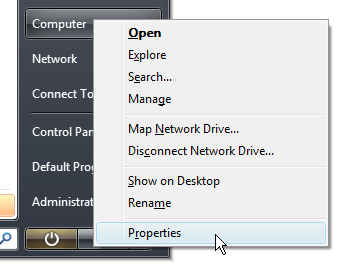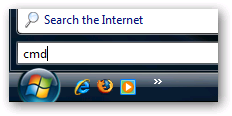Ово је гост за госте Асеем Кисхоре, технолошког ентузијаста и водећег блогера за Онлине-Тецх-савјети.
Вероватно једна од најстрашнијих ствари којаможе вам се догодити у Виндовс-у да се не можете пријавити на свој кориснички налог јер сте променили лозинку, а затим је заборавили или зато што сте случајно обрисали налог. Ако не знате лозинку за било који други администраторски налог, имате велики проблем!
Већина људи одмах крене у потрагу за начиномда пробијете лозинку налога администратора помоћу неких бесплатних алата или хакујете са форума. Међутим, скоро да је немогуће провалити лозинку у систему Виндовс Виста са високим нивоом енкрипције.
Ипак постоји начин да се вратите на налог без да провалите лозинку. То је коришћењем функције Систем Ресторе која је уграђена у Виндовс.
ВАЖНА НАПОМЕНА: Ово делује само у случајевима када сте променили својлозинку за нешто ново, а затим је заборавио или случајно избрисао кориснички налог. Да би ово функционисало, мора постојати тачка враћања система на којој је пријава била успешна за проблем налог. Такође, ово није проблем ако се налазите у окружењу домена, јер Администратор домена увек може да ресетује вашу лозинку.
Први корак - Датотека за покретање система Виндовс Виста
Прво што ћете морати да урадите је да будете сигурниимате ДВД са системом Виндовс Виста или диск за поправак. Уметните диск, а затим поново покрените рачунар. Када се од вас затражи да „Притисните било који тастер за покретање са ЦД-а или ДВД-а“, идите напред и притисните било који тастер.
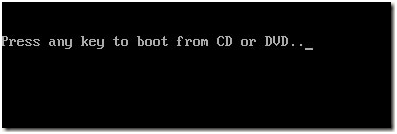
Притисните Нект док не дођете до екрана који има опцију „Репаир иоур цомпутер“, изаберите оперативни систем који желите да поправите, а затим кликните Нект.

Белешка: Пре него што дођете до овог екрана, можда ћете морати да поставите поставке за језик за инсталирање, време и формат валуте, тастатуру или начин уноса.
У дијалошком оквиру Могућности опоравка система одаберите списак опоравка система и кликните на дугме Даље.
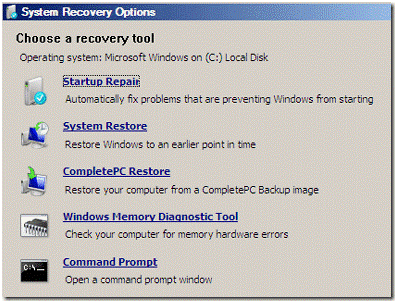
Сада треба да изаберете враћање система са листе. Желите да изаберете тачку враћања која ће вратити рачунар у стање у коме је пријава била успешна и за то је користила стара лозинка.
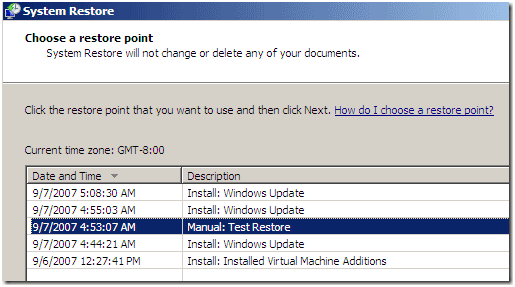
Затим кликните Даље да бисте потврдили дискове, а затим Заврши да потврдите тачку враћања и на крају Да у прозору упозорења да започнете враћање.

Важна напомена: Након што користите функцију Враћање система, морате поново инсталирати све програме или ажурирања која су извршена у систему након те тачке враћања. Нећете изгубити ниједан лични документ; међутим, можда ћете морати поново да инсталирате програме. Можда ћете морати да ресетујете и нека лична подешавања.
Када је обнова завршена, кликните на Рестарт (Поново покрени) да бисте поново покренули рачунар. Кликните Затвори да потврдите да је обнављање успешно.
Сада можете покушати да се пријавите помоћу старије лозинке(у случају када сте ресетовали лозинку на корисничком налогу и затим је заборавили) или користећи уобичајену лозинку (у случају када је налог случајно избрисан).
Ако сте једноставно заборавили лозинку, ондаова метода неће радити и постоје неки могући методи којима бисте могли да покушате да ресетујете лозинку администратора, али је тешка и скупа. Све најбоље!
Напомена уредника: Онлине-Тецх-Типс је одличан сајт који покрива широк распон тема и на њих се исплати претплатити.